Для пользователей Apple Watch, которые отслеживают свои тренировки с помощью устройства, вы можете настраивать, переключаться или устанавливать измерения единицы измерения за каждую тренировку, переключаясь с миль на километры и наоборот.
Это может быть очень полезно, если вы обычно измеряете расстояния в километрах (или километрах), но, возможно, вы тренируетесь для события и хотите переключиться на другое измерение для этой цели. Например, возможно, вы планируете запустить гонку 5K и хотите, чтобы это была дистанционная цель для упражнения. Кроме того, вы можете также использовать различные измерения для различных видов деятельности. Например, вы можете установить мили для ходьбы и километров для бега. Изменение измерения для тренировок очень просто на Apple Watch, вот что вы хотите сделать.
Переключение миль в километры для тренировок на Apple Watch в приложении Fitness
Вы можете переключать измерение расстояния от миль (МИ) до километров (КМ) и обратно в любое время и для любой тренировки:
- Откройте фитнес-приложение Workout на Apple Watch и выберите тип тренировки бега, ходьбы, езды на велосипеде и т. Д., Как обычно
- Прежде чем нажимать «Старт», проведите пальцем по экрану «Расстояние» и перейдите на экран «Расстояние», а затем нажмите на этом экране, чтобы вызвать опцию «MI» (мили) или «KM» (километры), выберите измерение расстояния, которое будет использоваться для этой операции
- Начните упражнение, как обычно, измеряйте в выбранном типе расстояния
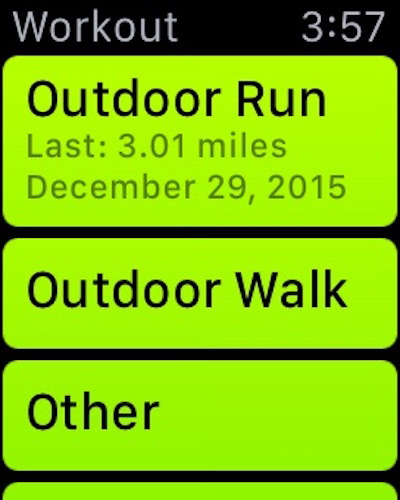
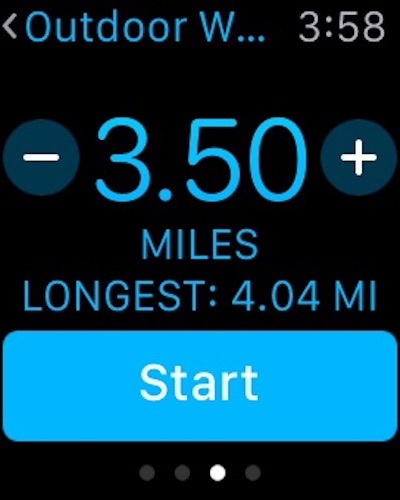
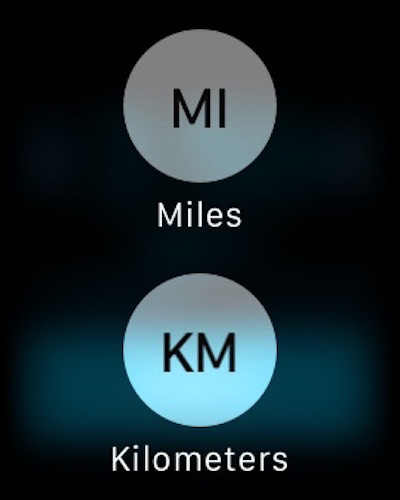
Теперь Apple Watch будет использовать измеренное значение единицы измерения для данного времени тренировки, но вы можете снова его переключить в любое время, жестко нажав экран Distance Goal и переключившись на KM или MI.
Как уже упоминалось, вы даже можете установить конкретные измерения расстояния для определенных периодов тренировки, позволяя использовать километры или мили для одного вида деятельности и другое измерение расстояния расстояния для другого действия.
Поскольку это специфично для приложения Workout от Apple Watch, оно не будет влиять на функцию Watchometer для часов и, пока оно будет регистрироваться и учитываться на соответствующем iPhone в приложении «Здоровье», оно не изменит измерения пригодности iPhone, найденные там, либо (при условии, что он включен), вместо этого он автоматически преобразует устройство в KM или MI в зависимости от настроек приложения iPhone Health.










